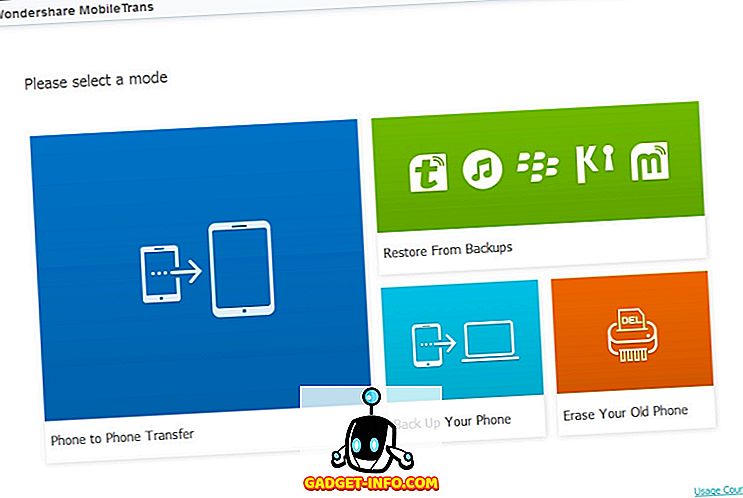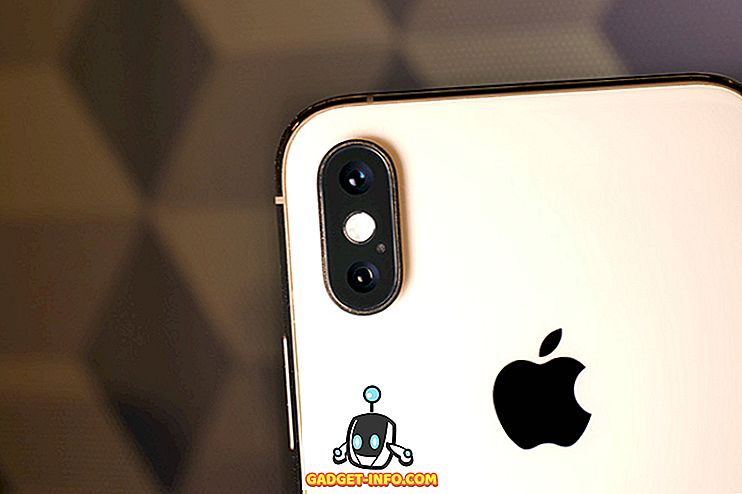Στα Windows 8 και Windows 10, το όνομα για μερικές λειτουργίες από τα Windows 7 έχει αλλάξει. Για παράδειγμα, το Windows Anytime Upgrade τώρα ονομάζεται Προσθήκη λειτουργιών στα Windows 8/10. Η ανασυγκρότηση δίσκων έχει τώρα αλλάξει για να βελτιστοποιήσει τους δίσκους . Δεν είστε σίγουροι γιατί οι αλλαγές ονόματος ήταν απαραίτητες, αλλά αν ψάχνετε κάτι στα Windows 8/10 και δεν μπορείτε να το βρείτε, ίσως επειδή το όνομα έχει αλλάξει.
Στα Windows 8, μπορείτε να ανοίξετε τη γραμμή Charms και να αναζητήσετε βελτιστοποιημένες μονάδες δίσκου. Ευτυχώς, μπορείτε ακόμα να αναζητήσετε ανασυγκρότηση δίσκου και θα φορτώσει τη σωστή λειτουργία.

Στα Windows 10, αν κάνετε κλικ στο κουμπί Έναρξη και πληκτρολογήστε ανασυγκρότηση ή βελτιστοποίηση, θα εμφανιστεί ο σύνδεσμος Defragment και Optimize Drives .

Μπορείτε επίσης να μεταβείτε στη λειτουργία Βελτιστοποίηση δυνατοτήτων μεταβαίνοντας στον Ο Υπολογιστής μου, επιλέγοντας μια μονάδα δίσκου, κάνοντας κλικ στην καρτέλα Διαχείριση και έπειτα κάνοντας κλικ στο κουμπί Βελτιστοποίηση .

Αυτό θα φέρει το παράθυρο διαλόγου Optimize Drives (Βελτιστοποίηση Δίσκων) όπου θα δείτε μια λίστα με τις μονάδες δίσκου και την τρέχουσα κατάσταση (% κατακερματισμένη).

Στα Windows 8/10, οι δίσκοι προγραμματίζονται αυτόματα για βελτιστοποίηση σε εβδομαδιαία βάση. Μπορείτε να βελτιστοποιήσετε ή να ανασυγκροτήσετε με μη αυτόματο τρόπο μια μονάδα δίσκου στα Windows 8/10 επιλέγοντάς την και στη συνέχεια κάνοντας κλικ στο κουμπί Βελτιστοποίηση .

Αυτό θα ξεκινήσει τη διαδικασία defrag με μη αυτόματο τρόπο και θα δείτε ότι τα Windows 8/10 κάνουν δύο περάσματα για να μετακινήσετε τα κατακερματισμένα δεδομένα στο σκληρό δίσκο. Μπορείτε επίσης να κάνετε κλικ στο κουμπί Ανάλυση για να ενημερώσετε γρήγορα την ποσοστιαία κατακερματισμένη τιμή.
Αξίζει να σημειωθεί ότι τα Windows μπορούν να διακρίνουν αν η μονάδα είναι κανονικός σκληρός δίσκος ή SSD και θα ανασυγκροτήσει κατάλληλα. Όπως έχω γράψει προηγουμένως, δεν πρέπει να ανασυγκροτήσετε ένα SSD επειδή μπορεί να μειώσει τη διάρκεια ζωής της συσκευής.
Αν θέλετε να αλλάξετε το αυτόματο πρόγραμμα βελτιστοποίησης, κάντε κλικ στην επιλογή Αλλαγή ρυθμίσεων .

Μπορείτε είτε να καταργήσετε το χρονοδιάγραμμα έτσι ώστε να απενεργοποιηθεί η αυτόματη ανασυγκρότηση είτε μπορείτε να την αλλάξετε από εβδομαδιαία σε ημερήσια ή μηνιαία. Μπορείτε επίσης να επιλέξετε όλες τις μονάδες δίσκου ή μια συγκεκριμένη μονάδα δίσκου για να αλλάξετε το χρονοδιάγραμμα. Τέλος, εάν κάνετε κλικ στο κουμπί Επιλογή, μπορείτε να αλλάξετε αν θέλετε να προγραμματιστούν αυτομάτως νέες μονάδες για βελτιστοποίηση ή όχι.

Αυτό συμβαίνει μόνο για την ανασυγκρότηση δίσκων στα Windows 8 και τα Windows 10. Για τους περισσότερους ανθρώπους, το αυτόματο χρονοδιάγραμμα θα πρέπει να λειτουργεί καλά, αλλά εάν διαθέτετε ένα εργαλείο τρίτου μέρους ή απλά δεν βρίσκετε χρήσιμη ανασυγκρότηση, μπορείτε πάντα να το απενεργοποιήσετε τις ρυθμίσεις. Απολαμβάνω!